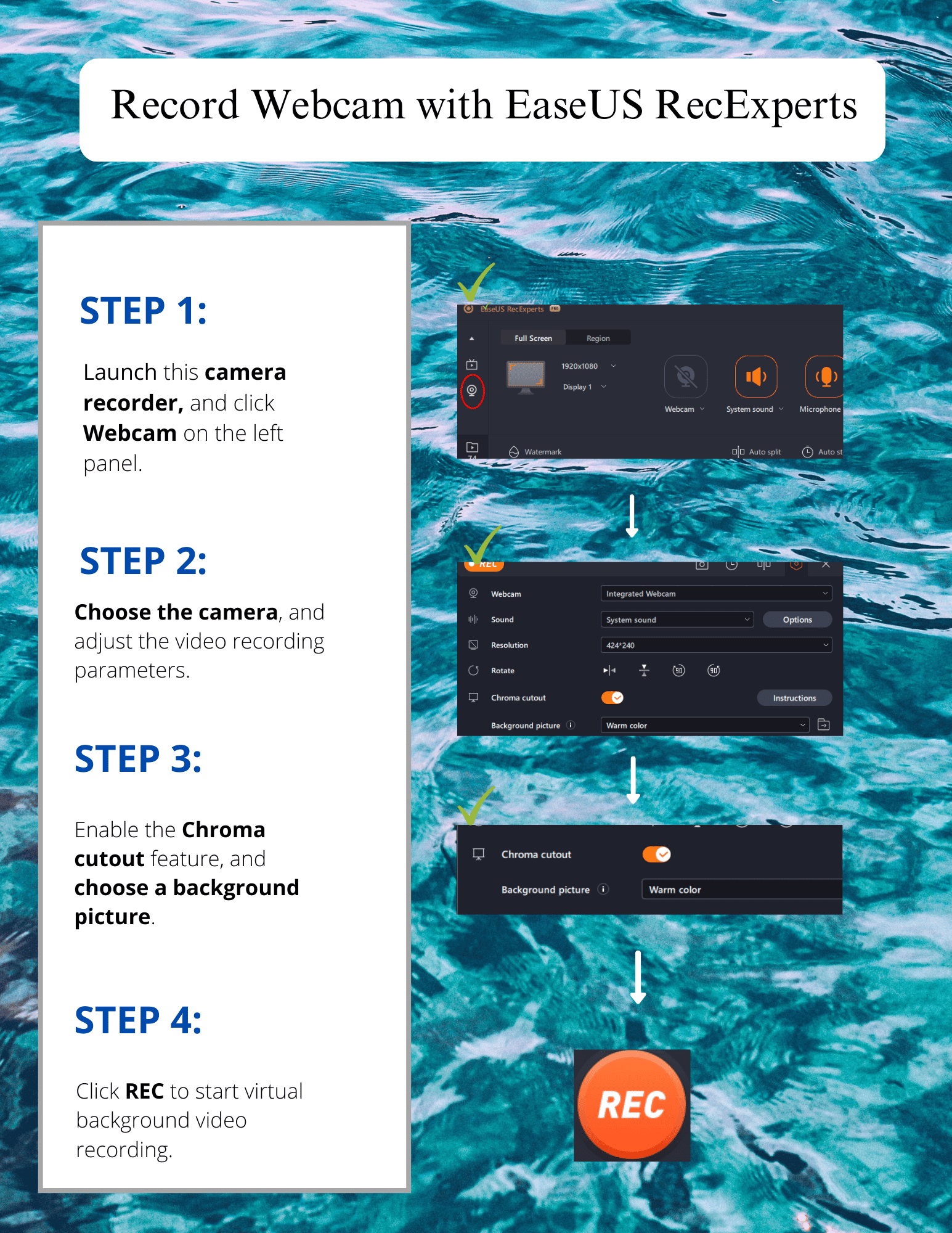- حول
- اكتشف EaseUS
- التقييمات والجوائز
- اتفاقية الترخيص
- سياسة الخصوصية
- خصم طلابي
Page Table of Contents
تطبيقات مسجل شاشة Nintendo Switch هي تلك التطبيقات التي يمكنها تسجيل طريقة لعبك على Switch كفيديو. على الرغم من أن Switch يسمح للمستخدمين بتسجيل طريقة اللعب باستخدام زر التسجيل الموجود على عنصر التحكم، إلا أن الأداء ليس مرضيًا.
لذلك، إذا كنت ترغب في تسجيل طريقة لعبك على Switch مع المزيد من الميزات المتقدمة، فأنت بحاجة إلى تطبيق مسجل شاشة Nintendo Switch. ولمساعدتك في ذلك، قمنا باختبار بعض من أفضل البرامج الشائعة في السوق. تحقق من الجدول أدناه لمعرفة ما قمنا باختباره وتقييمه.
| ⏰مدة التسجيل | أكثر من 30 ثانية |
| ✅كم عدد الاختبارات | 14 الأدوات الأكثر شعبية |
| 💻توافق البرامج | أجهزة ويندوز وماك |
| 📽️أنواع المسجلات | أدوات مدمجة وأدوات خارجية |
| 📂دعم تنسيق الفيديو | MP4، MOV، FLV، AVI، والمزيد |
| 🥇الأكثر توصية | EaseUS RecExperts |
ميزة تسجيل الشاشة المدمجة
يتساءل الكثير من الناس عن كيفية تسجيل طريقة لعب Switch . لنكون صادقين، قد تكون أسهل طريقة لتسجيل الشاشة على Nintendo Switch هي استخدام ميزة تسجيل الشاشة المثبتة مسبقًا. ما عليك سوى الضغط على زر التسجيل الموجود على عنصر التحكم لبدء التسجيل وإنهائه. وأفضل ما في الأمر هو أن هذه الأداة مجانية. وليست هناك حاجة للمستخدمين لإعداد بطاقة التقاط.
ومع ذلك، فإن هذه الطريقة تأتي مع عيب لا مفر منه - حيث يمكن للمستخدمين تسجيل اللعب لمدة تصل إلى 30 ثانية فقط. من المتفق عليه أن التسجيل لمدة 30 ثانية لا يكفي لالتقاط اللحظات الرائعة في الألعاب. لذا، إليك إيجابيات وسلبيات ميزة تسجيل الشاشة المدمجة.

✅الايجابيات:
- لا حاجة لتنزيل أي برنامج
- لا حاجة لاستخدام بطاقة الالتقاط
- اضغط على زر لبدء التسجيل
⛔السلبيات:
- سجل 30 ثانية فقط
- ليس مفيدًا في إنشاء مقاطع فيديو طويلة على YouTube
مسجل شاشة نينتندو سويتش - طرف ثالث
وجد العديد من الأشخاص أن ميزة تسجيل اللعب المثبتة مسبقًا لا تلبي متطلباتهم، ويحاولون العثور على تطبيقات مسجل الشاشة لتسجيل اللعب لفترة طويلة. هنا نقدم لك بعض تلك الممكنة.
- ملاحظة:
- تحتاج إلى توصيل Switch بجهاز الكمبيوتر الخاص بك باستخدام بطاقة التقاط قبل البدء في تسجيل طريقة لعبك باستخدام تطبيقات الطرف الثالث هذه. وهنا بعض الموصى بها:
-
👉الجاتو HD60S+
👉DIGITNOW بطاقة التقاط الصوت والفيديو
👉Razer Ripsaw HD – بطاقة الالتقاط
👉 بطاقة التقاط الفيديو Pengo 4K HDMI
👉GENKI بطاقة التقاط ShadowCast
👉AVerMedia Live Gamer Mini Capture Card
EaseUS RecExperts
بعد الاختبار، قررنا أن نوصي باستخدام EaseUS RecExperts أولاً. لقد قدم لنا مسجل شاشة Mac وWindows هذا أداءً رائعًا أثناء الاختبار. فهو يمكّن المستخدمين من تسجيل طريقة لعب Switch على أجهزة الكمبيوتر الخاصة بهم لمدة أطول بكثير من 30 ثانية.
باستخدام هذا البرنامج، يمكنك اختيار تسجيل الشاشة الكاملة، أو تسجيل منطقة، أو تسجيل نافذة، أو تسجيل شاشات متعددة بحرية. يمكنك أيضًا تسجيل طريقة اللعب باستخدام/بدون كاميرا الويب وصوت النظام وصوت الميكروفون. كل ذلك تحت سيطرتك.
علاوة على ذلك، تصل جودة الإخراج إلى 4K، لذلك لا داعي للقلق بشأن جودة الفيديو المسجلة. إذا كنت تريد نشر التسجيل على YouTube أو منصات التواصل الاجتماعي الأخرى، فيمكنك أيضًا تحرير مقاطع الفيديو المسجلة باستخدام ميزات تحرير الفيديو الموجودة في هذا البرنامج.

هل تريد البدء في تسجيل طريقة لعب Nintendo Switch؟ انقر فوق الزر أدناه لتنزيل EaseUS RecExperts الآن!
✅الايجابيات:
- تخصيص وضع التسجيل
- تسجيل برنامج تعليمي للألعاب
- قم بتسجيل طريقة لعبك تلقائيًا
⛔السلبيات:
- هناك حاجة إلى بطاقة التقاط لتسجيل ألعاب Switch
- تحتاج إلى تنزيل هذا البرنامج على جهاز الكمبيوتر الخاص بك
شريط ألعاب إكس بوكس
إذا كنت تستخدم جهاز كمبيوتر يعمل بنظام التشغيل Windows 10 والإصدارات الأحدث، فيمكنك تطبيق مسجل الشاشة المثبت مسبقًا، Xbox Game Bar، لالتقاط أسلوب اللعب الخاص بك على Nintendo Switch. وكما يشير اسمه، فقد تم استخدامه لتسجيل الألعاب في المقام الأول.
مسجل الألعاب المجاني هذا قادر على تسجيل معظم الألعاب دون تنزيل أي شيء. ومع ذلك، هناك أيضًا حد زمني للتسجيل، تمامًا مثل ميزة التسجيل المدمجة في مفتاح التحكم Switch. تحقق من مزيد من المعلومات حول هذا الموضوع في إيجابيات وسلبيات.
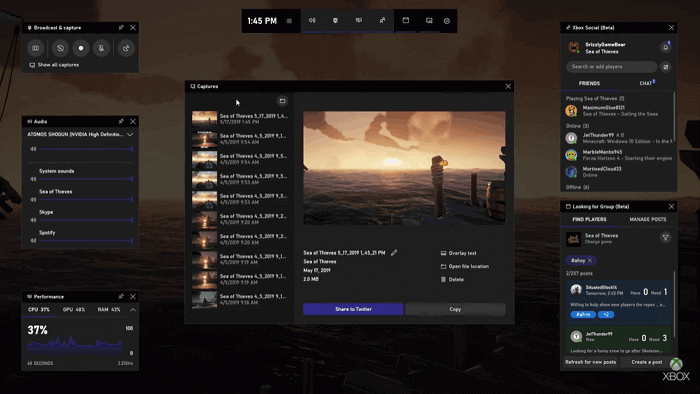
✅الايجابيات:
- سجل اللعب بجودة عالية
- لا حاجة لتنزيله لأنه مثبت مسبقًا
- بدء وإنهاء التسجيل بنقرة واحدة
⛔السلبيات:
- يستخدم فقط لنظام التشغيل Windows 10 والإصدارات الأحدث
- الحد الزمني للتسجيل أمر مربك
ستوديو او بي اس
OBS Studio هو مسجل شاشة مفتوح المصدر معروف جيدًا للألعاب. يمكن استخدامه للبث المباشر وتسجيل اللعب كما يحلو لك. علاوة على ذلك، يمكنه تسجيل نوافذ متعددة في نفس الوقت. إذا كانت لديك هذه الحاجة، فيمكنك اختياره كمسجل خاص بك.
ومع ذلك، هذه الأداة أشبه بأداة للمستخدمين المحترفين. قال العديد من المبتدئين إنهم أمضوا الكثير من الوقت في التعود على هذا المسجل. إذا لم تكن لديك خبرة كبيرة في ذلك، فيمكنك اختيار أداة أسهل بدلاً من OBS Studio.

✅الايجابيات:
- تسجيل الشاشة واللعب باستخدام مفاتيح الاختصار
- تسجيل شاشات ألعاب متعددة في نفس الوقت
- التقاط الصوت مع الشاشة
⛔السلبيات:
- غير مناسبة للمبتدئين
- لا توجد خدمة عملاء محترفة
بانديكام
Bandicam هو مسجل شاشة جيد بدقة 4K يمكنه تسجيل طريقة اللعب على Switch كفيديو عالي الجودة. إذا كان حجم الفيديو كبيرًا جدًا، فيمكنك استخدام ميزة الضغط التي يوفرها لضغط الملف إلى حجم أصغر دون فقدان الجودة. يمكن تسجيل اللعب وأنشطة الشاشة الأخرى.
علاوة على ذلك، فهو يقدم بعض الوظائف المتقدمة لمستخدميه. على سبيل المثال، يمكنك تغيير الخلفية باستخدام ميزة الشاشة الخضراء أثناء اللعب. بهذه الطريقة، لا داعي للقلق بشأن مشكلات الخصوصية.
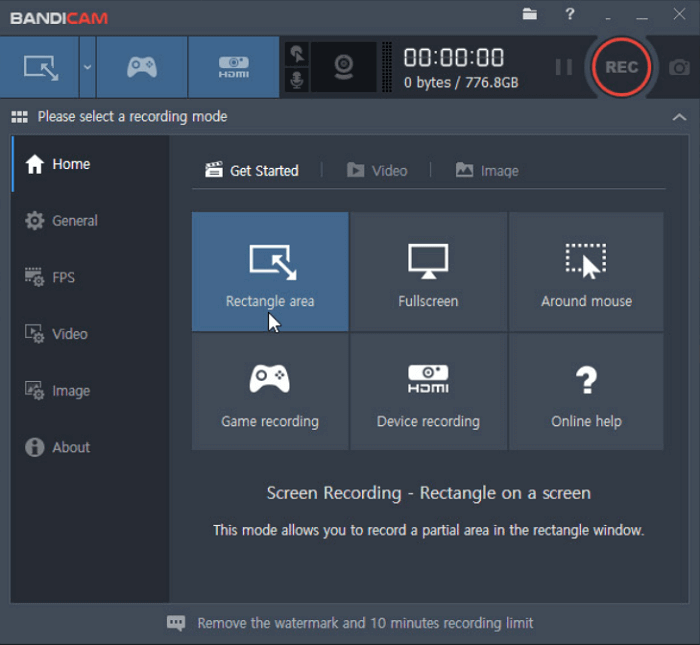
✅الايجابيات:
- تسجيل مقاطع الفيديو بجودة عالية
- التقط الصوت والشاشة معًا
- متوافق مع معظم أجهزة الكمبيوتر التي تعمل بنظام Windows
⛔السلبيات:
- العملية معقدة بعض الشيء
- الوظائف المتقدمة ليست مجانية
مشغل الوسائط في إل سي
VLC Media Player ليس فقط مشغل وسائط لنظام التشغيل Windows 10 ولكنه أيضًا برنامج تسجيل فيديو مجاني. وهو متاح عبر الأنظمة الأساسية، بما في ذلك أجهزة Windows وmacOS وLinux وAndroid وiOS.
بفضل ميزات تسجيل الشاشة المضمنة، يمكنك تسجيل طريقة لعب Switch على جهاز الكمبيوتر الخاص بك بتنسيقات مختلفة. العملية سهلة نسبيًا مقارنة بـ OBS Studio. لذلك يمكنك اختيار هذا التطبيق للتسجيل حتى لو كنت وافدًا جديدًا.
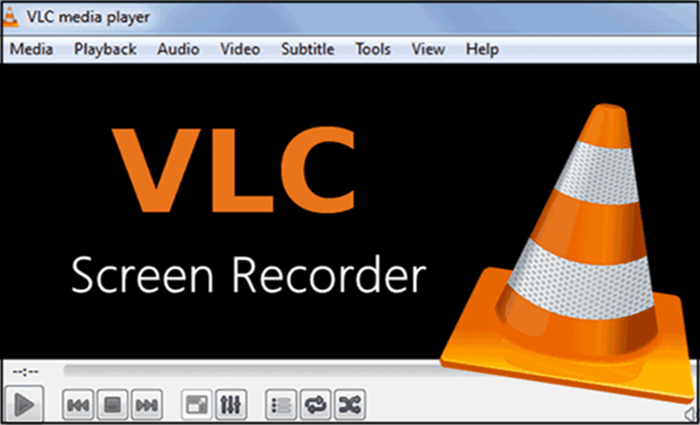
✅الايجابيات:
- تشغيل AAC وMP3 والمزيد
- قم بتسجيل فيديو الألعاب بسهولة
- سهل الاستخدام لجميع الناس
⛔السلبيات:
- يتم تقديم وظائف التسجيل الأساسية فقط
- هناك حاجة إلى التنزيل والتثبيت
الأسئلة الشائعة حول مسجل الشاشة لجهاز Nintendo Switch
إذا كانت لا تزال لديك شكوك، فراجع الأسئلة الشائعة وإجاباتها أدناه.
1. هل يمكنك تسجيل أكثر من 30 ثانية على Nintendo Switch؟
لا، لا يمكنك حاليًا تسجيل أكثر من 30 ثانية على Nintendo Switch بدون أدوات خارجية. لتسجيل شاشة Switch الخاص بك لمدة أطول من 30 ثانية، تحتاج إلى بطاقة التقاط لتوصيل Switch الخاص بك بجهاز كمبيوتر. ثم استخدم EaseUS RecExperts لتسجيل أسلوب اللعب الخاص بك.
2. هل يمكنك تسجيل طريقة لعب Switch بدون بطاقة التقاط؟
نعم يمكنك ذلك. في الواقع، يحتوي Switch على زر تسجيل في عنصر التحكم للسماح لمستخدميه بتسجيل اللعب. يمكنك اتباع الخطوات الموضحة أدناه لبدء تسجيل Nintendo Switch بدون بطاقة التقاط.
- الخطوة 1. ابدأ بلعب لعبتك على Nintendo Switch.
- الخطوة 2. اضغط على زر الالتقاط الموجود على جهاز Joy-Con الأيسر.
- الخطوة 3. اضغط لفترة طويلة لبدء التسجيل.
3. كيف تسجل شاشة جهاز Nintendo Switch باستخدام بطاقة التقاط؟
نعم، بعد توصيل Switch وجهاز الكمبيوتر الخاص بك ببطاقة التقاط، يمكنك تجربة EaseUS RecExperts وXbox Game Bar وOBS Studio وما إلى ذلك لبدء التسجيل.
خاتمة
لقد عرفت الآن ما يكفي عن تطبيقات مسجل الشاشة لـ Nintendo Switch. يمكن لجميع الأدوات مساعدتك في تسجيل الألعاب على Nintendo Switch. ولكن إذا كنت تريد العثور على الخيار الأكثر جدوى وسهولة، فإن EaseUS RecExperts هو خيارك.
وأيضًا، إذا كنت تعتقد أن هذه المراجعة مفيدة، فيمكنك مشاركتها على وسائل التواصل الاجتماعي لإعلام المزيد من الأشخاص حول هذه الأدوات.